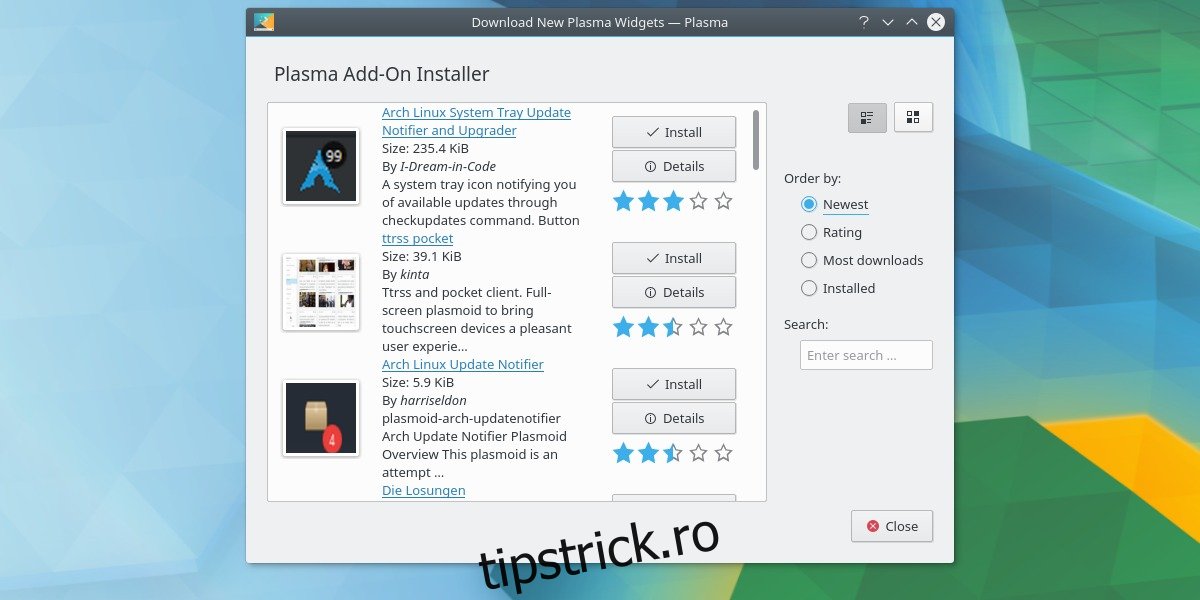Dintre toate mediile desktop de pe Linux, mediul desktop KDE Plasma este cel mai binevenit la personalizare. Puține alte desktop-uri Linux se apropie și oferă utilizatorilor marea cantitate de opțiuni pe care le face KDE. Totuși, deși KDE este bine cunoscut pentru cantitatea mare de opțiuni, realitatea este că mulți oameni (în special începătorii) se pierd. Acest lucru se datorează faptului că KDE nu este foarte ușor de utilizat și tinde să adune opțiuni peste opțiuni. De aceea, în acest articol, vă vom arăta cum să personalizați desktopul KDE, într-un efort de a ajuta noii utilizatori.
ALERTA SPOILER: Derulați în jos și urmăriți tutorialul video de la sfârșitul acestui articol.
Cuprins
Widgeturi cu plasmă
Cel mai bun loc pentru a începe când doriți să personalizați desktopul KDE sunt widget-urile cu plasmă. Acestea sunt mici „aplicații” pe care utilizatorii le pot adăuga pe desktop și, de asemenea, pe panouri. Pentru a începe cu widget-uri, asigurați-vă mai întâi că „widgeturile sunt deblocate”. Pentru a debloca widget-uri, faceți clic pe meniul hamburger din colțul din stânga sus al desktopului. În meniul hamburger, faceți clic pe „Deblocați widget-uri”.
De aici, faceți clic pe pictograma „+ Adăugați widget-uri” pentru a afișa meniul de widget-uri.
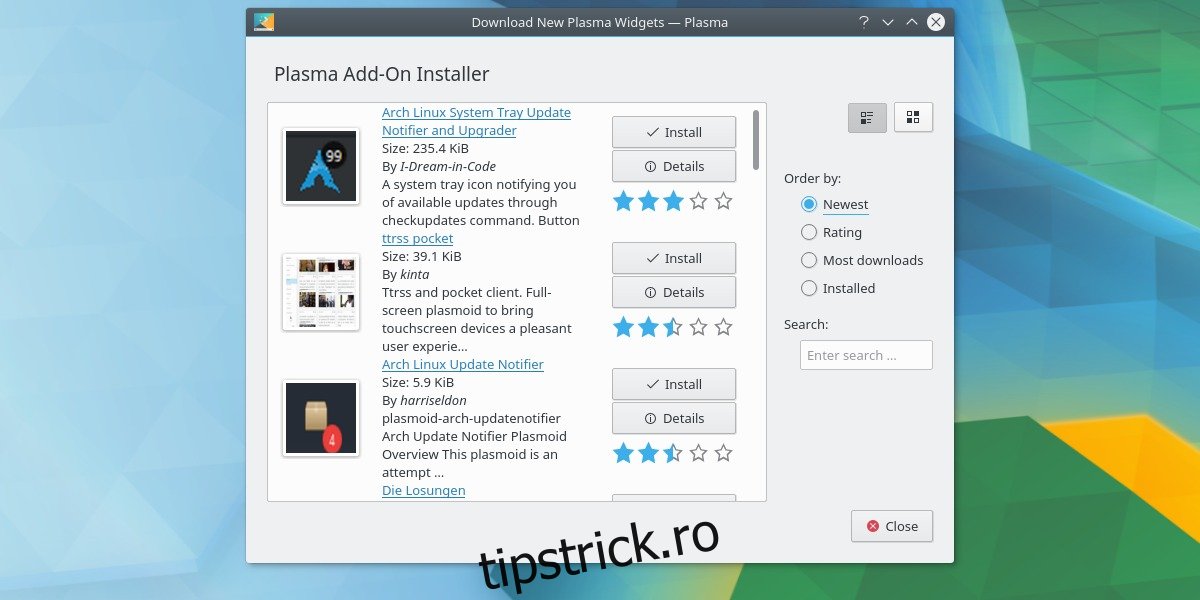
În mod implicit, desktop-ul Plasma are destul de multe widget-uri cu care să te joci. Lucruri precum ceasuri, note lipicioase etc. Puteți să faceți clic pe orice widget și să-l trageți pe desktopul Plasma. Ca alternativă, trageți un widget în panou. Widgeturile pot fi folosite în orice loc.
Obținerea de noi widget-uri
Pe lângă widget-urile de pe sistemul dvs., puteți descărca altele noi. Faceți clic pe butonul „Obțineți widget-uri noi” pentru a descărca widget-uri noi. Aceasta deschide magazinul de widget-uri unde sunt disponibile widget-uri noi pentru instalare.
Utilizați bara de căutare pentru a căuta widget-uri. Alternativ, faceți clic pe una dintre opțiunile de „ordonare” pentru a sorta widget-urile după „cele mai noi”, „evaluări”, „cele mai multe descărcări” și etc.
Instalați un widget nou făcând clic pe „Instalare”.
Teme Manager de ferestre
Unul dintre cele mai bune lucruri despre KDE este că utilizatorii pot personaliza aspectul managerului de ferestre în mod independent. Aceasta înseamnă că utilizatorii sunt liberi să arate un panou cu plasmă într-un singur sens și decorațiuni pentru ferestre care arată mult diferit.
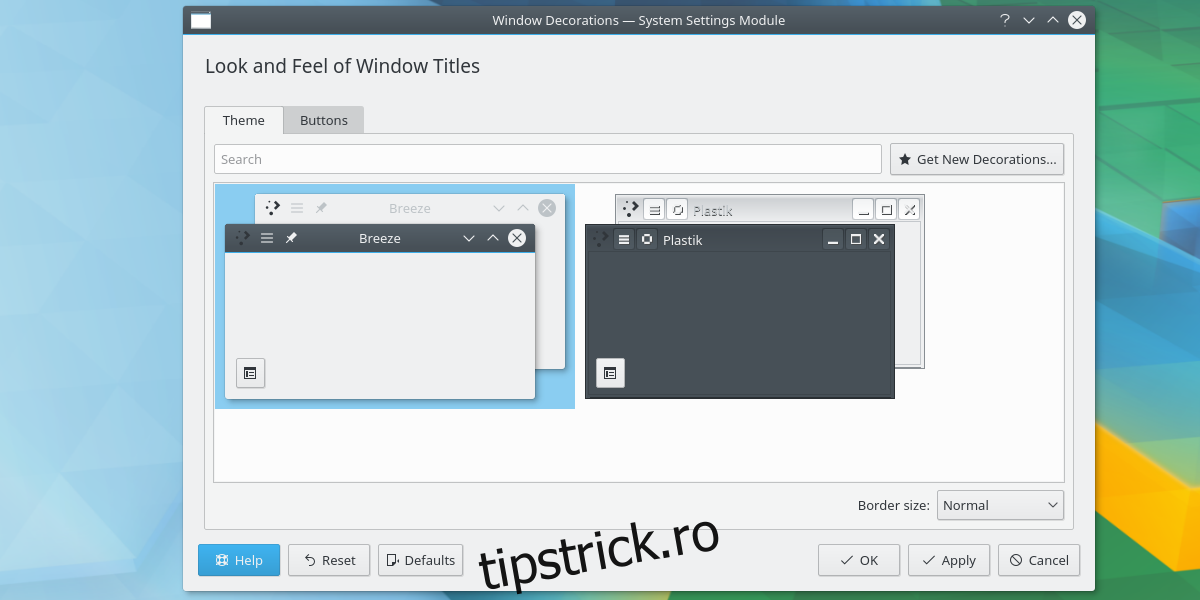
Plasma are câteva teme preinstalate din care să aleagă. Configurați temele pentru managerul de ferestre KWin deschizând lansatorul de aplicații și tastând „decoruri ferestre”. Decorațiile ferestrelor apar de două ori în meniu, așa că asigurați-vă că faceți clic pe pictograma care are descrierea „arata și simți titlurile ferestrelor”.
Lansarea pictogramei decorațiuni pentru ferestre deschide un meniu cu teme preinstalate din care să alegeți. Selectați una dintre temele din meniu pentru a aplica o temă de manager de ferestre.
Obținerea unor teme noi pentru Managerul de ferestre
Nu sunteți mulțumit de temele pentru managerul de ferestre? Nu vă faceți griji, este foarte ușor să descărcați teme noi! Faceți clic pe butonul „Obțineți decorațiuni noi” pentru a căuta teme. Utilizați caseta de căutare sau sortați după evaluări din lateral. Instalați teme făcând clic pe butonul „instalare”.
Teme de pictograme
Unul dintre cele mai bune lucruri despre Linux este faptul că există multe moduri diferite de a-l personaliza. Cel mai bun mod este cu o temă cu pictograme. Pe desktopul Plasma, schimbarea temelor pictogramelor este foarte ușoară. Pentru a începe, deschideți meniul aplicației și tastați „pictograme”. Aceasta va afișa un program numit „icoane”.
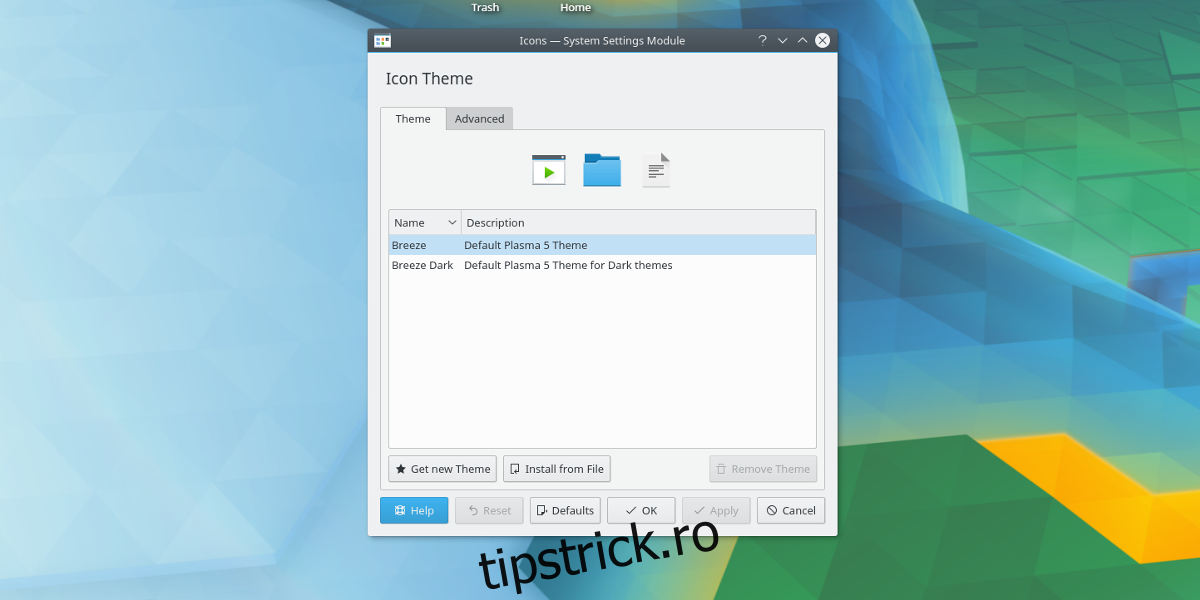
Ca de obicei, există câteva teme de pictograme preinstalate din care să alegeți. Pentru a comuta la oricare dintre ele, faceți clic pe unul din meniu, apoi pe butonul „aplicați”.
Descărcarea temelor de pictograme noi
Utilizatorii Plasma pot descărca cu ușurință noi teme de pictograme pentru desktopul Plasma. În interiorul meniului de selectare a pictogramelor, faceți clic pe butonul „Obțineți o nouă temă”. Aceasta va afișa browserul magazinului KDE. De aici, utilizați bara de căutare (sau butoanele de sortare din lateral) pentru a găsi teme. Instalați-le cu butonul de instalare.
Privește și simte
Ultimul lucru important pe care îl puteți personaliza pe KDE Plasma este „aspectul și senzația”. Este un termen pe care desktop-ul KDE l-a inventat pentru a descrie aspectul întregului desktop și tot ce se află în el. Aceasta înseamnă manager de ferestre, spațiu de lucru, temă panou și alte mici modificări. Pentru a personaliza aspectul desktop-ului KDE, accesați browserul aplicației și căutați „setări de sistem”.
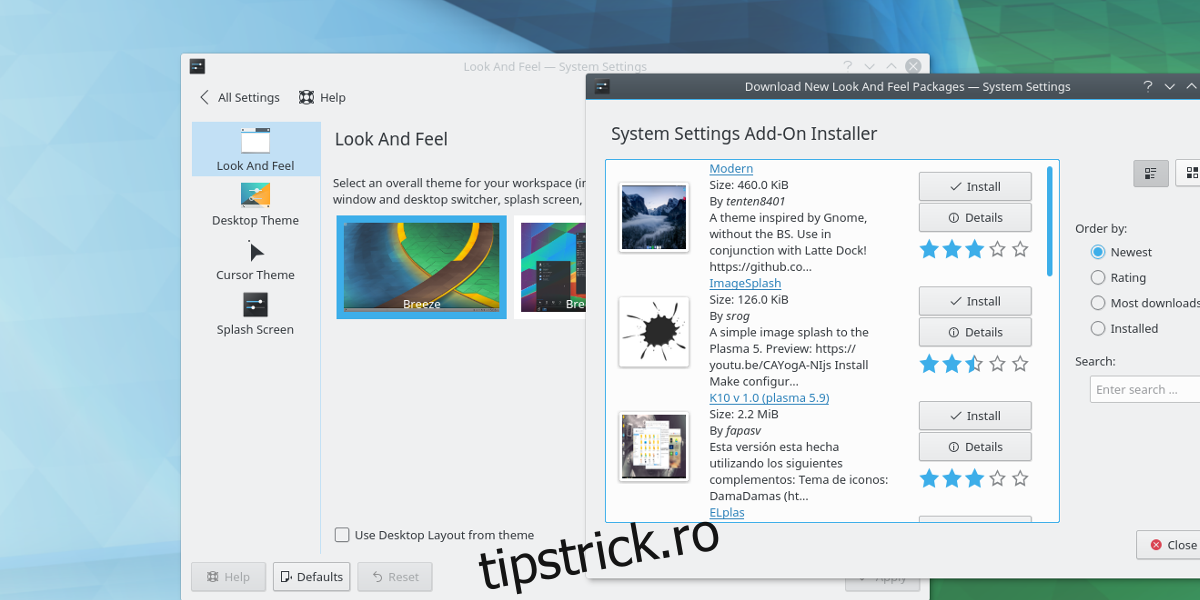
Odată ajuns în setările sistemului, faceți clic pe „teme spațiu de lucru” și apoi căutați meniul „Arătare și simțire”.
În meniul aspect, există câteva teme din care să alegeți. Pentru a schimba aspectul desktopului, faceți clic pe o temă din meniu și se va aplica instantaneu.
Obțineți teme noi de aspect și senzație
Ca orice altceva de pe listă, există opțiunea de descărcare. Faceți clic pe butonul „obțineți un aspect nou” pentru a căuta teme noi de instalat.
Concluzie
Unul dintre lucrurile care diferențiază Linux este libertatea de a prelua controlul. Niciun alt sistem de operare pentru computere obișnuite nu permite utilizatorilor săi să-l personalizeze, să-l despartă și să se joace cu el așa cum o face Linux. Din cauza acestei libertăți, mediile desktop precum KDE Plasma au voie să strălucească și să-și arate valoarea.